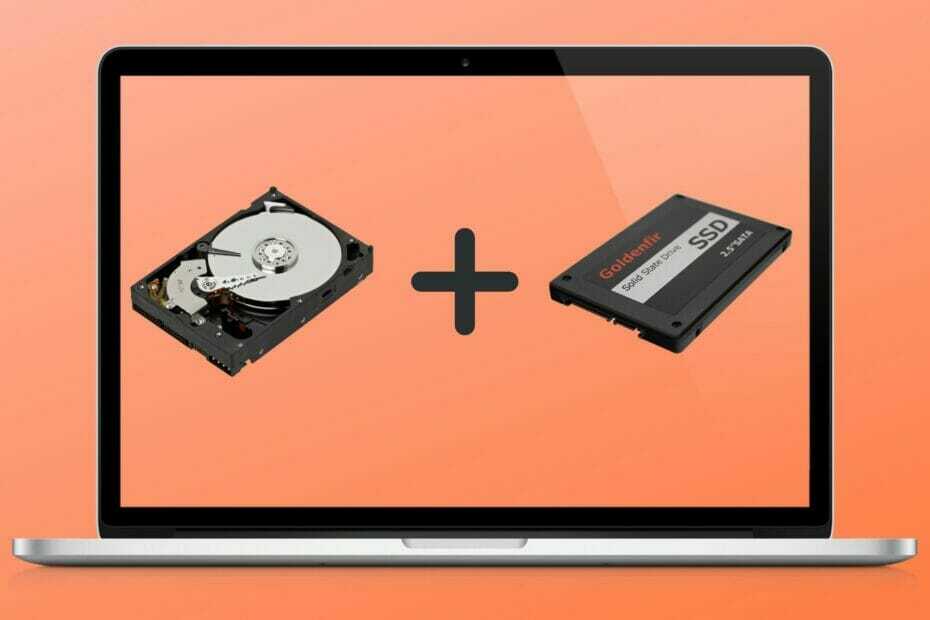PowerToys'ta birçok uzman kullanıcı özelliği bulabilirsiniz
- Windows 11 için PowerToys, ileri düzey kullanıcılar için 22 farklı araçla birlikte gelir.
- Bu araçlar üretkenliğinizi artıracaktır; bu nedenle aşağıda listelenenleri mutlaka deneyin.

Microsoft, PowerToys uygulaması aracılığıyla Windows'a çeşitli özellikler ekliyor ve bu yazılıma aşina değilseniz bugün size kullanabileceğiniz en iyi PowerToys yardımcı programlarını göstereceğiz.
Bu özelliklerin birçoğu iş akışınızı hızlandıracak ve birden fazla görevi daha iyi yapmanızı sağlayacaktır; bu nedenle en iyi PowerToys özellikleri hakkında daha fazla bilgi edinmek için okumaya devam ettiğinizden emin olun.
Kullanmam gereken en iyi PowerToys yardımcı programları nelerdir?
Her Zaman Üstte – Herhangi bir pencereyi üstte tutun

Bu özelliği kullanarak herhangi bir pencereyi kolayca üstte tutabilirsiniz. Etkinleştirmek için istediğiniz pencereyi seçip tuşuna basmanız yeterlidir. Ctrl + pencereler anahtar + T. Devre dışı bırakmak için aynı kısayolu kullanabilirsiniz.
Özelliğin çeşitli özelleştirme seçenekleri vardır:
- Kenarlığın boyutunu, opaklığını ve rengini değiştirme yeteneği.
- Uygulamalar için hariç tutma listesi.
- Bu özellik etkinleştirildiğinde/devre dışı bırakıldığında sesli bildirim.
Uyanık – Güç planınızı göz ardı edin ve bilgisayarınızı uyanık tutun

Awake ile PC'nizin veya monitörünüzün uyku moduna geçmesini önleyebilir ve PC uyku ayarlarını göz ardı edebilirsiniz. Bu özelliğin simgesi sistem tepsisinde bulunur, böylece kolayca yapılandırabilirsiniz.
Yapılandırmaya gelince, aşağıdaki seçenekler mevcuttur:
- Monitörü kapatma veya açık tutma yeteneği.
- Monitörü veya bilgisayarı belirtilen tarih, saat veya aralığa kadar uyanık tutun.
- Seçilen güç modunu hızlı bir şekilde açabilir veya kapatabilirsiniz.
Peek – Dosyaları açmadan önizleyin

Peek ile herhangi bir dosyayı yalnızca kullanarak önizleyebilirsiniz. Ctrl + Uzay kısayol. Dosya, içeriğini kolayca görebilmeniz için yeni bir pencerede açılacaktır.
Bu özellik aşağıdakileri yapabilir:
- Çok çeşitli dosya formatlarını destekler.
- Tıkladığınız anda anında kapanır.
- Tıkladığınızda bile açık kalacak şekilde yapılandırılabilir.
- Dosyayı varsayılan yazılımı kullanarak açmak için bir düğme bulunur
PowerToys Run – Herhangi bir uygulamayı anında başlatın

PowerToys Run, dosyalar ve uygulamalar için hızlı bir başlatıcı olarak çalışır ve PowerToys Run'ı kullanarak anında başlatabilirsiniz. Alternatif + Ctrl kısayol. Arama hızlıdır ve bizce Windows aramasından daha kullanışlıdır.
Diğer özelliklerle ilgili olarak bu özellik şunları yapabilir:
- Web araması yapma yeteneği.
- Sistem komutlarını çalıştırmak için kullanılabilir.
- Kayıt defteri aramasını destekler.
- Hizmetleri arayabilir ve başlatabilir.
- Çeşitli eklentileri destekler.
PowerRename – Dosya Gezgini'nden birden fazla dosyayı yeniden adlandırın

Bu özellik sayesinde birden fazla dosyayı kolayca yeniden adlandırabilirsiniz. Dosyaları seçin, sağ tıklayın ve menüden PowerRename seçeneğini seçin.
Bu özellik aşağıdakileri sunar:
- Düzenli ifadeler için destek.
- Metin biçimlendirme gerçekleştirme yeteneği.
- Orijinal ve yeniden adlandırılan dosya adlarının önizlemesi.
- Tarih, saat ve sayaçlar için yer tutucular.
Görüntü Yeniden Boyutlandırıcı – Görüntüleri hızlı bir şekilde yeniden boyutlandırın ve optimize edin

Görüntü yeniden boyutlandırıcıyı kullanarak, görüntü düzenleyicileri kullanmadan görüntüleri hızlı ve kolay bir şekilde yeniden boyutlandırabilirsiniz. Resimleri yeniden boyutlandırmak için onları seçin ve içerik menüsünden Resimleri Yeniden Boyutlandır'ı seçin. Bu kadar basit.
Bunlar mevcut özelliklerdir:
- Özel yeniden boyutlandırma ön ayarlarını yapılandırma yeteneği.
- Çoklu kodlama türleri için destek.
- Görüntü sıkıştırma.
- Yeniden boyutlandırılmış görüntüleri kopya olarak oluşturur.
Süslü Bölgeler – Özel pencere düzenleri oluşturun

Fancy Zones bir pencere yöneticisi olarak çalışır ve düzenler oluşturmanıza ve özelleştirmenize olanak tanır. Sınırsız sayıda hazır ayar, sütun ve satır oluşturabildiğiniz için bu, varsayılan yakalama özelliğinden daha iyi çalışır. Bu özelliği etkinleştirmek için Shift tuşunu kullanarak pencereyi sürüklemeniz yeterlidir.
Bahsetmemiz gereken diğer özellikler:
- Windows Snap kısayollarını geçersiz kılma yeteneği.
- Bölge rengi ve opaklığı kolaylıkla ayarlanabilir.
- Kısayollarla düzen değiştirme desteği.
Renk Seçici – Ekranınızdan renk kodlarını alın

Eğer bir tasarımcıysanız bu özelliği inanılmaz derecede faydalı bulacaksınız. Basitçe basın Ctrl + pencereler anahtar + C ve ekrandan rengi seçin. Renk düzenleyici şimdi açılacak ve onu kişiselleştirebilecek veya mevcut pek çok formattan birinde kopyalayabileceksiniz.
Renk Seçicinin diğer özellikleri:
- Renk seçerken rengin adını görebilme.
- Düzenleyiciyi kullanmadan renk kodunu anında kopyalayabilirsiniz.
- 14 renk formatı desteği.
Ekran Cetveli – Öğeler arasındaki mesafeyi kolayca ölçün

Tasarımcılar için bir başka kullanışlı araç da Ekran Cetveli'dir. Bu aracı şununla başlatabilirsiniz: pencereler anahtar + Vardiya + R. Bundan sonra, ölçmek istediğiniz şeyi seçin, fare imlecini istediğiniz konuma getirin ve öğeler arasındaki mesafeyi elde edin.
Ekran Cetveli aşağıdaki özelliklerle birlikte gelir:
- Sınırları ölçebilme yeteneği.
- Bu özellik hem yatay hem de dikey aralığı ölçebilir.
- Piksel algılama toleransını ve cetvel rengini ayarlayabilirsiniz.
Dosya Çilingiri – Tek tıklamayla dosyaların kilidini açın

Belirli bir işlemi başka bir dosya kullandığı için sonlandıramıyorsanız, Dosya Çilingir yardıma hazırdır. Tüm bilgileri görmek için Dosya Gezgini'nde dosyaya sağ tıklayın ve bağlam menüsünden Bu dosyayı kullananlar seçeneğini seçin.
Dosya Çilingirinin diğer özellikleri:
- İşlem kimliğini ve onu kullanan kullanıcıyı görebilme.
- İşlem tek tuşla kolaylıkla sonlandırılabilir.
- Gerekirse işlemi doğrudan oradan yönetici ayrıcalıklarıyla yeniden başlatabilirsiniz.
Windows 11'de PowerToys yardımcı programlarını kullanmak için en önemli 5 neden
- Çeşitli geliştiricilerin bireysel araçlarını tek bir yazılımda birleştirir.
- Yazılım, Windows'a ek işlevler ekleyerek üretkenliğinizi artırmanıza olanak tanır.
- Çoğu özelliğe klavye kısayollarıyla anında erişebilirsiniz.
- Bazı işlevler içerik menüsüne eklenir ve bunlara yerel olarak erişilebilir.
- Yazılım ücretsizdir ve Microsoft tarafından yayınlanmaktadır.
PowerToys yardımcı programlarına alternatifler nelerdir?
PowerToys yazılımının bir bütün olarak alternatifi olmasa da aşağıdaki yardımcı programlar için alternatifler mevcuttur:
- PowerToys Run – Bu araç yerine başka herhangi bir aracı kullanabilirsiniz Windows arama yazılımı.
- Renk Seçici – Daha fazla işlevsellik için herhangi birini deneyin renk seçme yazılımı bu makaleden.
- PowerRename – Başka birçok şey var dosya yeniden adlandırma yazılımı bu araçtan daha fazla özellik sunuyor.
- Görüntü Yeniden Boyutlandırıcı – Daha gelişmiş özelliklere ihtiyaç duymanız durumunda başka herhangi bir özelliği kullanabilirsiniz. resim yeniden boyutlandırıcıyazılım.
Microsoft bu aracı sık sık güncelliyor ve güncellemelerden bahsederken kontrol etmek isteyebilirsiniz PowerToys 0.61.0 değişiklikleri güncelleyin.
- OneLaunch Kötü Amaçlı Yazılım mı? Bilmen gereken her şey
- Microsoft Reader, yapay zekayla geliştirilmiş özelliklerle geri dönmeli
- Düzeltme: Tozo t12, Windows 11 ile çalışmıyor
- Windows 11 ve 365'te Clipchamp: Nasıl İndirilir ve Kurulur
Artık bu aracın sunduğu en iyi yardımcı programları bildiğinize göre, gidin ve Windows 11 için PowerToys'u yükleyin ve bunları kendiniz deneyin!
Bu yazılımın en sevdiğiniz özellikleri nelerdir? Aşağıdaki yorumlar bölümünde bize bildirin.
![Adobe Acrotray.exe'yi Başlangıçtan Devre Dışı Bırak [Güvenli kılavuz]](/f/f47d0908a65d6dd4796f87dbce589023.jpg?width=300&height=460)